
温暖な海辺、という共通点でしょうか、沖縄で見たマクドナルドに似ています。沖縄のマクドナルドには屋根にシーサーが居ましたが。


ここでお昼ご飯を食べました。入り口は4階、レストランは3階、その下は宴会場です。
笛田薫の教育、研究、日記など。 講義の種類にかかわらず日付順に並んでいるので、目次から講義を選んでください。写真はクリックすると大きく表示されます。日付は、講義ならば講義の日時、写真ならば撮影日時でありブログを書いた日ではありません。後日書き足すこともありますので、左側の目次や検索を使って関連するエントリーを探してください。無断複製を禁じます。引用する場合は出典としてここのアドレスを明記してください。
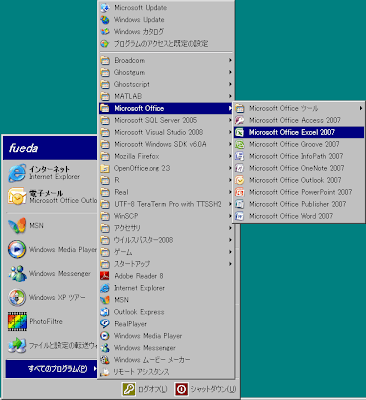
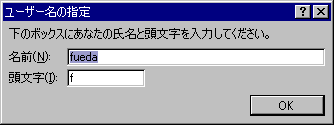
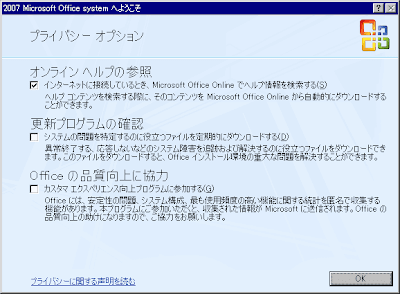
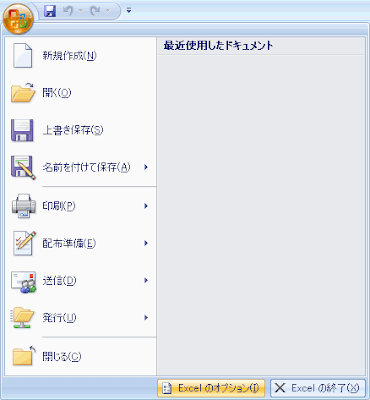
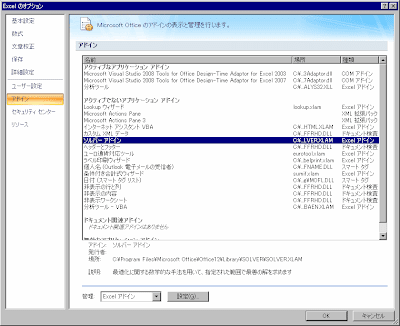
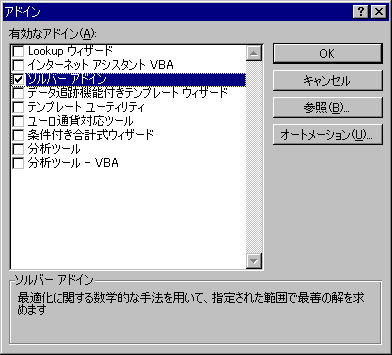
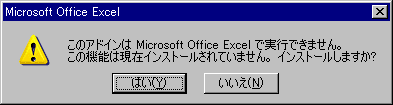
| A | B | C | D | E | F | |
|---|---|---|---|---|---|---|
| 1 | 県名 | 男 | 女 | 人口総数 | 男比率 | 女比率 |
| 2 | 鳥取 | 294 | 321 | |||
| 3 | 島根 | 368 | 402 | |||
| 4 | 岡山 | 939 | 1014 | |||
| 5 | 広島 | 1398 | 1484 | |||
| 6 | 山口 | 734 | 817 |
他の4県についても計算式を入力しますが、いちいち式を書くと面倒なのでコピーします。まずD2にマウスをあわせて左ボタンを押してそのままF2までマウスを移動してから左ボタンを離します。

するとコピーしたい部分が枠で囲まれますので、その中にマウスを合わせて右ボタンを押すとメニューが表示されます。その中から「コピー(C)」にマウスを合わせて左ボタンを押します。

次にコピー先のC3にマウスを合わせて左ボタンを押してそのままF6までマウスを移動してから左ボタンを離します。

その枠の中にマウスを合わせて右ボタンを押すとメニューが表示されます。その中から「貼り付け(P)」にマウスを合わせて左ボタンを押すと貼り付けられます。

先ほどはD2セルに =B2+C2 と書いたのですが、それをD3セルに貼り付けると =B3+C3に変わっています。式をコピーすると貼り付け先に応じて式が変化するので便利です。下へコピーするとB2がB3, B4,…に変化し、右にコピーするとB2がC2, D2に変化します。
次に合計を求めましょう。A7セルに「合計」と書きます。B7セルに、5つの県の男性の合計を計算させたいのですが =B2+B3+B4+B5+B6 と書くのは面倒ですので =SUM(B2:B6) と書くことで合計を計算します。次にその式をC7, D7にコピーして、女性の合計、人口総数の合計も求めてください。

そして5つの県それぞれの、中国地方の総人口に対する割合を求めます。G1セルに「割合」と書いて、G2セルに鳥取の人口÷総人口、つまり =D2/D7 と書きます。
さてG3セルに島根の割合を計算させたいので、先ほどのG2セルをコピーすると#DVI/0!と表示されます。これは式を下にコピーしたので =D3/D8 になってしまったからです。本来は、分子のD2は下へコピーするとD3に変わって欲しいけれど、分母のD7はD7のままでいて欲しいのです。
こんな時は、最初にG2セルに式を書くときに、変わって欲しくない7の前に$をつけて =D2/D$7 と書きます。これを下にコピーすると、分母はD$7のまま変化しないのでちゃんと計算できます。同様に、もしDの前に$をつけると右にコピーしてもDはDのまま変化しません。
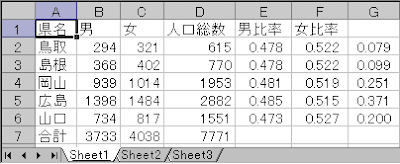

まずこのように一番上と一番左に1から9までの数を書きます。
そして表の内側のセルには、その行の一番左の数字と、その列の一番上の数字を掛け算する式を書きます。例えばB2セルは =A2*B1 ですし、J10セルは =A9*J1 です。
但し81個も式を書くのは大変ですので、B2セルの =A2*B1 に上手に$をつけて、B2セルの式を表全体にコピーすることで表が完成するように、どこに$をつければ良いか考えてください。
|
|
出典 |
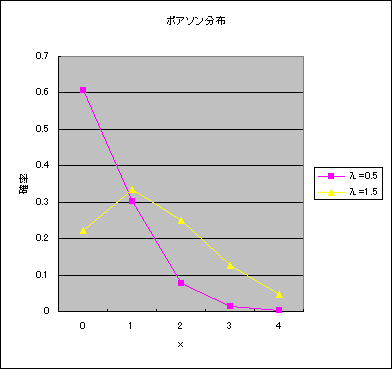
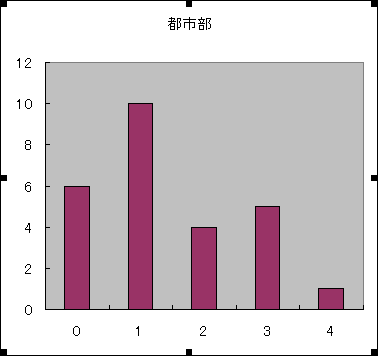
パラメータのベクトルをθとすると、対数尤度関数は∑α=1nlog(f(xα|λ))です。ポアソン分布の場合はパラメータはλ一つですから、θ=λです。ポアソン分布の場合は対数尤度関数をλで微分して=0とおいた式を解くことでλをx1x2,…,xnを用いて表すことも出来ますが、それは数理統計学Iで習っていると思いますし、今回は解けない場合に計算機を使ってどうやって求めるか、という問題を考えていますので、Excelで尤度関数の値を求めて、それを最大にするλを探しましょう。
「都市部」の左端にマウスをあわせて左ボタンを押して、押したままマウスを下へ移動して都市部のデータを反転させます。データの最後まで反転させたら左ボタンを離して、反転した部分にマウスを合わせて右ボタンを押して、表示されたメニューの中の「コピー(C)」をクリックします。

そしてエクセルのA1セルにマウスを合わせて貼り付けます。
貼り付けたら、今度はλの値を入力します。後で変化させますがまずはλ=1にしましょう。B1セルにλ、C1セルに1と書いてください。
そして対数尤度関数はlog(f(xα|λ))を足したものですので、B2セルに、この式のxのところにA2セルの値が、λのところにC1セルの値が来るように式を書いてください。但し、この式を後でB3以降にコピーしますので、C1はC$1と書いて、下へコピーしても番号が変わらないようにしてください。
ポアソン分布の確率関数の式 f(x|λ)=λxe-λ/x! をエクセルで書く場合、
λxはExcelではλ^x
e-λはExcelではEXP(-λ)
x!はExcelではFACT(x)
そして自然対数のlog xはExcelではLN(x)と書きます。
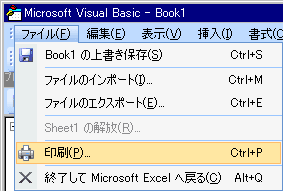
ご利用のブログはスパムと認識されていますBlogger のスパム対策ロボットにより、このブログにスパム ブログの疑いがあることが検出されました (スパム ブログとは)。しかしながら、自動システムを使用しておらず、このメッセージをご覧になられている場合は、スパム ブログではないと考えられます。 スパム検出システムは自動化されているため、誤って検出された場合はお詫び申し上げます。 2009/05/27 にロック解除のリクエストをいただいております。 スパムではないブログをロックしてしまったことを、ロボットに代わってお詫びいたします。 お知らせいただきましたブログを調査し、スパムではないことが確認されるまで、しばらくお待ちください。 Blogger のスパム ブログ対策の詳細については こちらをご覧ください。 |
堀紘一さん、私は学生さんにどちらを勧めれば良いのでしょうか?

[Web サーバー立ち上げ体験日記]Community Server 2008.5 SP1 のインストール その 1 - Windows Live
[Web サーバー立ち上げ体験日記]Community Server 2008.5 SP1 のインストール その 2 - Windows Live
[Web サーバー立ち上げ体験日記]Community Server 2008.5 SP1 のインストール その 3 - Windows Live
[Web サーバー立ち上げ体験日記]Community Server 2008.5 SP1 のインストール その 4 - Windows Live
[Web サーバー立ち上げ体験日記]Community Server の日本語化 - Windows Live
[Web サーバー立ち上げ体験日記]Community Server をいろいろカスタマイズ - Windows Live
が参考になります。


全てのSQL Serverサービスを同じアカウントで使用するをクリックして、先ほど作ったデータベース用のアカウントを指定します。

アカウントの準備で、現在のユーザーを追加、そして追加をクリックして先ほど作ったデータベース用のアカウントも追加します。
